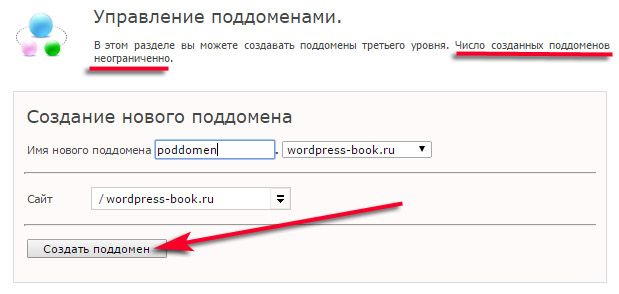О работе с автоподдоменами в ISPmanager
Панель управления ISPmanager (любой редакции) упрощает создание поддоменов для уже созданного домена.
Используя опцию Автоподдомены, вы можете создавать домены третьего уровня автоматически, не внося изменений в конфигурацию, тем самым экономя время и избавляясь от лишних действий.
Поддомены обычно создают как отдельный WWW-домен, добавляют под него директорию. В автоподдоменах же требуется только создать директорию в нужном каталоге. Место расположения директории и её имя будет зависеть от настроек, о которых рассказано ниже.
В статье ответили на самые частые вопросы, которые задают пользователи о работе опции добавления автоподдоменов в панели ISPmanager.
Важно! Чтобы не возникла ситуация, когда требуется ручная и тонкая настройка виртуальных хостов, лучше использовать опцию «Автоподдомены» только при условии, что создаете более десяти поддоменов. Если меньше, то советуем делать это вручную в разделе Домены — WWW-домены — кнопка Создать.
Как включается опция автоподдомены в ISPmanager?
Чтобы включить автоподдомены в ISPmanager, необходимо зайти в меню Домены — WWW-домены. Далее выбрать домен и нажать сверху Управление сайтом, после в выпавшем списке выбрать пункт Настройки сайта— Дополнительные возможности —Автоподдомены и в выпадающем списке указать один из двух вариантов :
Для варианта «В отдельной директории» — файлы поддоменов будут находиться вне директории основного домена и с основного домена к ним обратиться напрямую не получится. Нужно будет создать поддомены в каталогах, соответствующих имени поддомена в домашней директории пользователя, под которым создан основной домен в каталоге /var/www/*username*/data/www, например:
- домен
domain.comрасположен в папке/var/exampleuser/data/www/domain.com - существует необходимость в создании домена
subdomain.
Для работы такой конфигурации файлы поддомена необходимо разместить в каталоге /var/www/exampleuser/data/www/subdomain.domain.com
Для варианта «В поддиректории домена» — файлы поддоменов будут доступны из основного домена и в том же каталоге. Т.е. нужно создать директории поддоменов в домашней директории пользователя, под которой создан основной домен, /var/www/*username*/data/www/domain.com, например:
- домен
domain.comрасположен в папке/var/exampleuser/data/www/domain.com - существует необходимость в создании домена
subdomain.domain.com
Для работы этого варианта автоподдоменов файлы поддомена необходимо разместить в каталоге/var/exampleuser/data/www/domain.com/subdomain. При этом данные будут доступны также по адресу domain.com/subdomain.
В какой папке размещаются файлы автоподдомена?
См. ответ на предыдущий вопрос, а именно — в зависимости от выбора варианта работы автоподдоменов.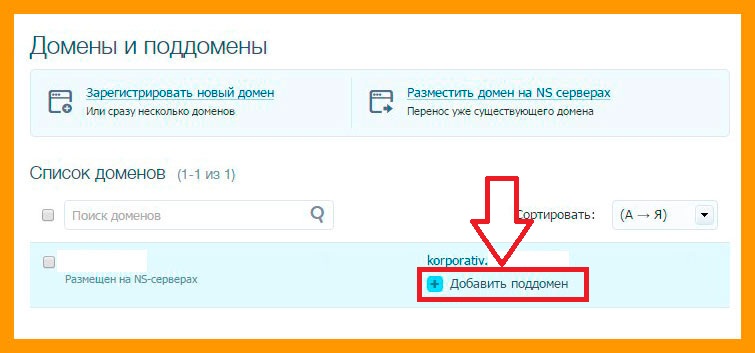 Файлы размещаются в папке либо
Файлы размещаются в папке либо /var/www/exampleuser/data/www/subdomain.domain.com, либо в папке /var/exampleuser/data/www/domain.com/subdomain.
Автоподдомены не работают при включении, хотя домен доступен по DNS-записям, что делать?
Обычно следует подождать некоторое время, пока обновится кэш DNS (чаще 1-2 часа, реже — до 72 часов), к тому же требуется, чтобы домен был делегирован на те же сервера имен, которые указаны в ISPmanager в разделе Домены — Доменные имена, либо вам вручную нужно привести в соответствие записи на текущих серверах имен к записям, указанным в панели ISPmanager.
Включил опцию автоподдомены, перестали работать другие поддомены, «ошибка 404»
При включении автоподдоменов в DNS и в конфиг виртуального хоста прописывается запись *.domain.com для выбранного домена, и поэтому все запросы отправляются на него. Для устранения проблемы можно изменить запись *.domain.com . Для этого перейдите в раздел
Для этого перейдите в раздел Домены — WWW-домены , выберите домен и нажмите сверху Управление сайтом , а затем — в выпадающем списке кликните на Настройки сайта . И в поле Псевдонимы укажите через пробел только те записи, которые нужны, например:
subdomain1.domain.com subdomain2.domain.com subdomain3.domain.com
Некорректно работает домен 3-го или 4-го уровня c записью www. (например, www.domain.com или www.subdomain.domain.com)
В этом случае требуется создать символические ссылки (symlink) в директории, которая зависит от выбранного варианта для автоподдоменов.
При варианте «В отдельной директории», symlink должен быть создан в каталоге /var/exampleuser/data/www
ls -la в этом каталоге, мы должны увидеть подобное:lrwxr-xr-x 1 root user 13 25 сен 22:32 www.domain.com -> domain.com lrwxr-xr-x 1 root user 13 25 сен 22:32 www.subdomain.domain.com -> subdomain.domain.com
При варианте «В поддиректории домена», символическая ссылка создается в директории, где находится домен, т.е. в /var/exampleuser/data/www/domain.com, например, выполнив команду ls -la в этом каталоге, мы должны увидеть подобное:
lrwxr-xr-x 1 root user 13 25 сен 22:32 www -> . lrwxr-xr-x 1 root user 13 25 сен 22:32 www.subdomain -> subdomain
Для создания символической ссылки есть 2 способа:
- средствами панели ISPmanager;
- вручную в терминале сервера.
Рассмотрим их поочередно.
Средствами ISPmanager
В разделе Система — Менеджер файлов перейдите в домашнюю директорию сайта — для варианта «В поддиректории домена» или в директорию /var/www/*имя_пользователя*/data/www — для варианта «В отдельной директории». Нажмите сверху кнопку Создать:
В первом пункте Тип выберите значение Ссылка:
Для варианта «В поддиректории домена»:
- в поле Имя укажите
www, в поле Значение укажите.
- в поле Имя укажите
www.subdomain, в поле Значение укажитеsubdomain
Для варианта «В отдельной директории»:
- в поле Имя укажите
domain.com - в поле Имя укажите
www.subdomain.domain.com, в поле Значение укажитеsubdomain.domain.com
Вручную в терминале сервера
Чтобы создать символическую ссылку, используйте команду ln -s, подключившись по ssh к серверу.
Для варианта «В поддиректории домена»:
ln -s subdomain www.subdomain ln -s . www
Для варианта «В отдельной директории»:
ln -s subdomain.domain.com www.subdomain.domain.com ln -s domain.com www.domain.com
Будут созданы символические ссылки с привязкой www из указанной директории. Важно предварительно перейти с помощью команды сd в нужный каталог в зависимости от выбранного варианта автоподдоменов.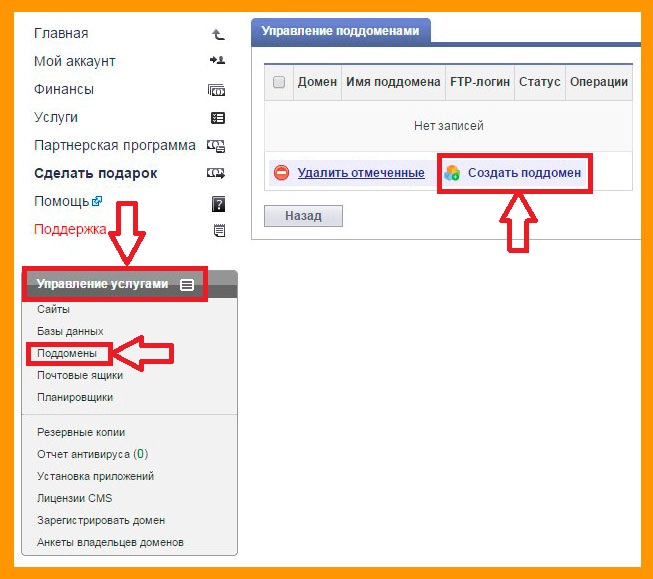
Автоподдомены испортили работу сайта или отображение некоторых его страниц, что делать?
Такое возможно, так как различные CMS или авторские сайты имеют свои особенности работы перехода по разделам сайта, подгрузки стилей и т.д.. Это может противоречить внесенным правкам в конфиг сайта при включении функции Автоподдомены. В таком случае, если варианты, описанные выше, не помогли, у вас может быть индивидуальный случай, разрешить который, тем не менее, возможно, обратившись к разработчику сайта или иному специалисту по веб-разработке.
В крайнем случае, вы можете создавать поддомены классически, для каждого поддомена добавляя отдельный WWW-домен без включения функции Автоподдомены.
Поддомен, как создать на хостинге
Что такое поддомен — это сайт прикрепленный к вашему домену
Приветствую вас мой читатель!
И как вы поняли в этой статье мы поговорим о том, как создать поддомен.
И прежде чем создавать поддомены надо четко понимать, что домен — это самостоятельная единица, а поддомен — это часть этой единицы.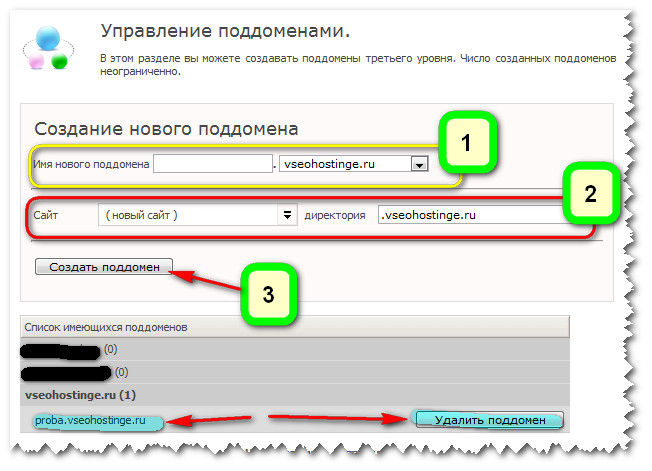
Если домен может быть только один, то поддоменов может быть сколько угодно.
Пример:
Домен — sait.ru
Поддомены — info.sait.ru, dok.sait.ru, vizitka.sait.ru и т.д.
Несмотря на то, что поддомен это часть домена — это все равно самостоятельный сайт. И для него нужно устанавливать все отдельно и движок WordPress, и плагины, и тему и делать все настройки.
Как создать поддомен на хостинге?
Показывать я буду на примере сервиса AIOP— все инструменты в одном месте по бюджетной цене.
Заходим в панель управления хостингом. И находим вкладку
Открылась страница, на нам надо приписать название поддомена, и выбрать домен частью которого наш поддомен будет. И нажать «Создать»
Нажмите на картинку, чтобы ее увеличитьВсе поддомен наш создан. Теперь мы можем ставить на него движок WordPress настраивать и наполнять наш сайт.
Как найти, где на хостинге находится наш поддомен?
Чтобы увидеть, где на хостинге находиться наш только что созданный поддомен, мы возвращаемся на главную страницу управления хостингом. И на ней находим «Диспетчер задач» и открываем эту вкладку.
Нажмите на картинку, чтобы ее увеличить И с левой стороны есть папка основного нашего домена «public_html» нам надо кликнуть по этой надписи или нажать + Нажмите на картинку, чтобы ее увеличитьИ у нас откроется наша папка public_html и внутри мы увидим наш поддомен
Нажмите на картинку, чтобы ее увеличитьКак сделать перенаправление поддомена?
Иногда нам надо сделать перенаправления с нашего домена на какой-то другой сайт. Это ситуация может возникнуть если вы на другом домене создали новый сайт. Но в социальных сетях постах вы ссылались на этот адрес и изменить, что-то в постах невозможно, да и найти все посты, видео, статьи где вы ставили этот адрес очень трудно.
Но в социальных сетях постах вы ссылались на этот адрес и изменить, что-то в постах невозможно, да и найти все посты, видео, статьи где вы ставили этот адрес очень трудно.
Тогда проще всего сделать перенаправление.
Когда кто-нибудь кликнет на ссылку вашего сайта, то попадает туда куда надо вам.
Прописываем сайт на который делаем перенаправление и нажимаем «Сохранить».
Нажмите на картинку, чтобы ее увеличитьЕсли вам надо отменить перенаправление, вы снова заходите где создавали домен. Открываете «Управление перенаправлением» и нажимаете «Выключить перенаправление»
Нажмите на картинку, чтобы ее увеличитьНаше перенаправление отключено.
Видео урок «Как создать поддомен»
Создать субдомен для домена, размещенного через Route 53
Последнее обновление: 20.10.2022
Как создать поддомен для моего домена, размещенного в Amazon Route 53?
Краткое описание
Использование отдельной зоны хостинга для маршрутизации интернет-трафика для субдомена называется делегированием ответственности за субдомен зоне хостинга. Его также можно назвать делегированием поддоменов через серверы имен. Перед созданием субдомена проверьте следующие предварительные условия:
- Действительный зарегистрированный домен (независимо от регистратора)
- Хостинг-зона для зарегистрированного домена в Route 53
Разрешение
Создать зону хостинга для поддомена в Route 53
Создайте размещенную зону с тем же именем, что и у поддомена, для которого вы хотите направлять трафик, например acme. example.com. Для этого:
example.com. Для этого:
- Откройте консоль Route 53.
- На панели навигации выберите Размещенные зоны .
- Выберите Создать размещенную зону .
- На правой панели введите имя субдомена (например, some.example.com).
Примечание: Дополнительные сведения см. в разделе Формат имени домена DNS. - Для введите , примите значение по умолчанию Общедоступная зона .
- Выберите Создать размещенную зону .
Найдите серверы имен, которые были назначены новой размещенной зоне
Когда вы создаете размещенную зону, Route 53 автоматически назначает ей четыре сервера имен. Чтобы начать использовать записи в размещенной зоне для поддомена, создайте новую запись сервера имен (NS) в размещенной зоне для домена (example.com). Имя записи NS должно совпадать с именем поддомена (acme.example.com).
После создания зоны хостинга для субдомена разверните раскрывающийся список Сведения о зоне хостинга для субдомена в зоне хостинга (acme. example.com). На правой панели скопируйте имена четырех серверов, перечисленных как 9.0007 Серверы имен под Сведения о размещенной зоне .
example.com). На правой панели скопируйте имена четырех серверов, перечисленных как 9.0007 Серверы имен под Сведения о размещенной зоне .
Добавьте записи NS для маршрутизации трафика на ваш субдомен
- Выберите зону хостинга для домена (example.com). Убедитесь, что вы не выбрали имя поддомена (some.example.com).
- В зоне хостинга домена выберите Создать запись .
- Для Имя введите имя поддомена.
- В качестве значения введите имена серверов имен.
- Для Тип записи выберите Серверы имен NS для размещенной зоны .
- Для TTL (Seconds) выберите более распространенное значение для записи NS, например 172 800 секунд.
- Для Route Policy выберите Простая маршрутизация .
- Выберите Создать записи .
Примечание: Предыдущие шаги также применимы к сценариям с несколькими учетными записями, где размещенная зона для домена и субдомена находится в разных учетных записях.
Помогла ли эта статья?
Отправить отзыв
Вам нужна техническая поддержка или выставление счетов?
Обратитесь в службу поддержки AWS
Войдите в консоль
Узнайте об AWS
- Что такое AWS?
- Что такое облачные вычисления?
- AWS Разнообразие, равенство и инклюзивность
- Что такое DevOps?
- Что такое контейнер?
- Что такое озеро данных?
- Облачная безопасность AWS
- Что нового
- Блоги
- Пресс-релизы
Ресурсы для AWS
- Начало работы
- Обучение и сертификация
- Портфолио решений AWS
- Архитектурный центр
- Часто задаваемые вопросы по продуктам и техническим вопросам
- Аналитические отчеты
- Партнеры AWS
Разработчики на AWS
- Центр разработчиков
- SDK и инструменты
- .
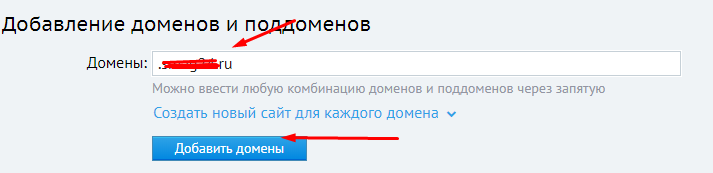 NET на AWS
NET на AWS - Python на AWS
- Java на AWS
- PHP на AWS
- JavaScript на AWS
Помощь
- Свяжитесь с нами
- Подайте заявку в службу поддержки
- Центр знаний
- AWS re:Пост
- Обзор поддержки AWS
- Юридический
- Карьера в AWS
Amazon является работодателем с равными возможностями: Меньшинства / Женщины / Инвалидность / Ветеран / Гендерная идентичность / Сексуальная ориентация / Возраст.
- Конфиденциальность
- |
- Условия сайта
- |
- Настройки файлов cookie
- |
- © 2022, Amazon Web Services, Inc. или ее дочерние компании. Все права защищены.
Поддержка AWS для Internet Explorer заканчивается 31.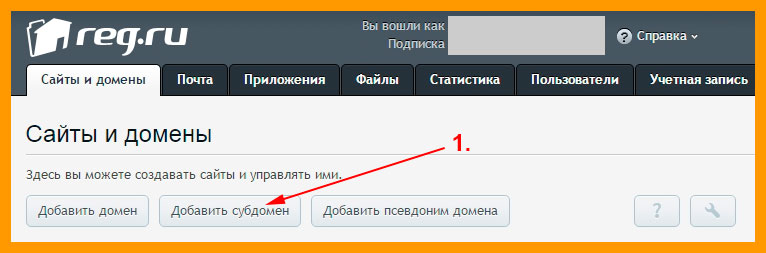 07.2022. Поддерживаемые браузеры: Chrome, Firefox, Edge и Safari.
Узнать больше »
07.2022. Поддерживаемые браузеры: Chrome, Firefox, Edge и Safari.
Узнать больше »
Что такое субдомен? Как создать поддомены
Вы когда-нибудь задумывались, что такое поддомены? Субдомен — это домен третьего уровня, который можно использовать для разных целей. Он создается в подкаталоге на вашем веб-сервере. Это означает, что создается новая папка, которая становится вашим доменом третьего уровня.
Пример: если вы создали поддомен и URL-адрес http://support.example.com
- .com — домен верхнего уровня Пример
- это второй уровень Поддержка
- — это домен третьего уровня .
Зачем вам нужно создавать поддомен?
- Вам может потребоваться создать субдомен, если вы хотите установить другой веб-сайт в существующий домен
- Вы можете поделиться частью своего веб-сайта с другом, членом семьи или деловым партнером.
- Возможно, вы захотите предоставить кому-либо доступ только к определенным частям вашего веб-сайта
- Возможно, вам придется разделить свой веб-сайт или блог на отдельные разделы .
- Возможно, вы захотите установить свой блог на существующий веб-сайт, используя другую тему и установку WordPress.

Недавно я решил создать поддомен для нового веб-сайта о книгах WordPress. Вместо того, чтобы использовать совершенно отдельный домен, я решил установить вторую установку WordPress в поддомен по адресу ebooks.wordpresssites.net
. Причина этого в том, что у меня уже есть очень постоянный трафик поисковых систем на мой сайт вместе с растущим доменом. авторитет и рейтинг страницы. Если бы я начал новый сайт, мне пришлось бы создавать контент для нового сайта с нуля. Кроме того, новый сайт содержит контент, тесно связанный с моим существующим блогом.
В чем разница между поддоменами и дополнительными доменами? Дополнительный домен используется для добавления совершенно нового домена на ваш сервер веб-хостов, в отличие от поддомена, который использует ваш существующий домен для создания подпапки с использованием того же домена.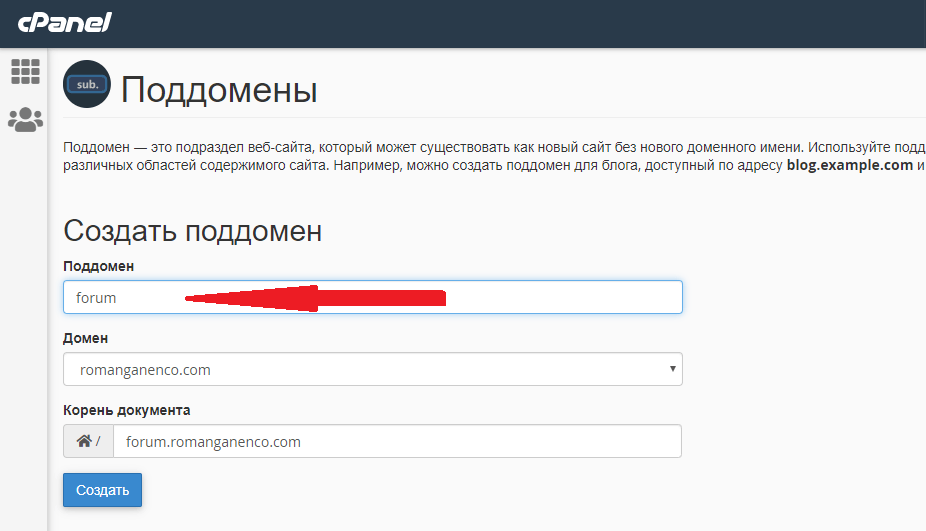
Как создать поддомен
Самый простой способ создать поддомен — использовать cPanel вашей учетной записи веб-хостинга.
Войдите в cPanel и перейдите в раздел «Домены»
Нажмите Субдомены, и вы попадете на этот экран ниже
Введите имя для URL поддомена, который вы хотите создать, а также введите точно такое же имя в поле Корень документа.
Нажмите «Создать», и ваш поддомен будет создан.
Как установить WordPress на поддомен
Вы можете добавить вторую установку WordPress на свой поддомен. Таким образом, вы можете добавить другую тему для другого раздела вашего сайта. Это может быть галерея, центр поддержки, такой как форум, или что-то, что требует совершенно другого макета и стиля, например, блога или веб-сайта электронной коммерции на том же домене.
Войдите в cPanel и прокрутите вниз до пункта «Простые сценарии» или значка WordPress. Если вы не используете Bluehost, вам может потребоваться найти фантастическую или другую программу, которая устанавливает WordPress в cPanel.